Secure boot (безопасная загрузка) – это функция, предназначенная для защиты компьютера от загрузки и выполнения вредоносного программного обеспечения при старте системы. Она обеспечивает доверенную загрузку, что означает, что только доверенные и проверенные устройства и программы могут быть загружены и запущены на компьютере.
Если у вас на материнской плате Asus установлен BIOS (Basic Input/Output System) версии UEFI (Unified Extensible Firmware Interface), то вы можете воспользоваться функцией Secure boot. UEFI – это современный стандарт для взаимодействия операционной системы с железом компьютера, который заменяет старый BIOS.
Чтобы включить Secure boot на материнской плате Asus, вам потребуется зайти в настройки BIOS (UEFI) во время загрузки компьютера. Для этого необходимо нажать определенную клавишу, обычно это Del или F2. Когда вы успешно попадете в BIOS, найдите раздел, содержащий настройки безопасности или загрузки.
В этом разделе вы должны найти опцию Secure boot и включить ее. Обычно вы можете выбрать одно из трех значений: "Disabled" (отключено), "Windows UEFI mode" (режим UEFI для Windows) или "Other OS" (другие ОС). Вам следует выбрать "Windows UEFI mode", если вы пользуетесь операционной системой Windows. Если у вас установлена другая ОС, выберите "Other OS".
Secure boot в BIOS: защита и активация

Активация Secure boot в BIOS позволяет надежно защитить ваш компьютер от вредоносных программ и изменений в загрузочном процессе. Чтобы включить Secure boot на материнской плате Asus, выполните следующие шаги:
| Шаг 1 | Включите компьютер и нажмите клавишу DEL или F2 (в зависимости от модели материнской платы) для входа в BIOS Setup. |
| Шаг 2 | Перейдите в раздел "Security" или "Безопасность". |
| Шаг 3 | Найдите опцию "Secure Boot" и установите ее значение в "Enabled" (Включено). |
| Шаг 4 | Сохраните изменения и выйдите из BIOS Setup. |
Теперь Secure boot будет активирован на вашей материнской плате Asus, и компьютер будет защищен от загрузки небезопасных ОС и приложений. Убедитесь, что только подлинные и доверенные компоненты ПО могут быть загружены на ваш компьютер.
Важно отметить, что активация Secure boot может привести к невозможности загрузки ОС, которая не поддерживает данную технологию. При необходимости загрузки такой ОС, вы можете временно отключить Secure boot, а затем снова включить его после завершения загрузки.
Будьте внимательны и следуйте инструкциям по активации Secure boot на вашей материнской плате Asus для обеспечения высокого уровня безопасности вашего компьютера.
Основные понятия
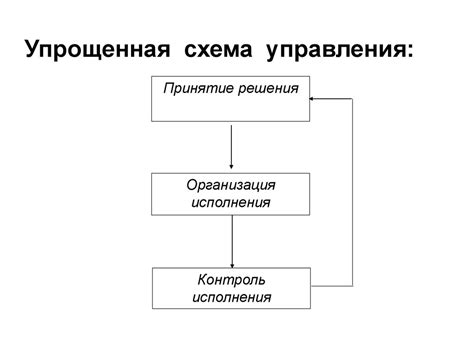
Материнская плата Asus – это плата, разработанная и произведенная компанией Asus. Она используется в компьютерах и ноутбуках для обеспечения работы различных компонентов и устройств, а также для управления функциями BIOS и других технологий, в том числе Secure boot.
Преимущества Secure boot
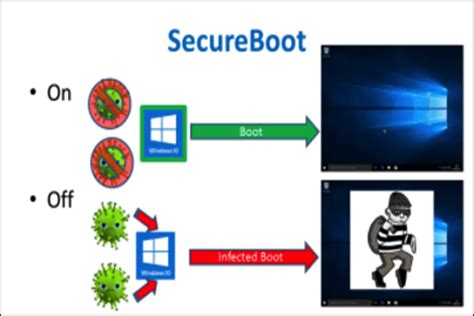
Secure boot представляет собой технологию, которая усиливает безопасность компьютерной системы, предотвращая загрузку и запуск неподписанных или модифицированных загрузочных программ и операционных систем.
Вот несколько преимуществ, которые обеспечивает использование функции Secure boot:
- Защита от вирусов и вредоносных программ: Secure boot помогает предотвратить загрузку программ, которые могут содержать вредоносный код. Благодаря этому, вирусы и другие вредоносные программы не смогут получить доступ к системе и нанести ей ущерб.
- Предотвращение атаки во время загрузки: Secure boot защищает систему от атак во время процесса загрузки. Он проверяет подписи программ и операционных систем, запускаемых во время загрузки, и блокирует неподписанные или поддельные версии, которые могут быть использованы злоумышленниками для получения контроля над компьютером.
- Защита личных данных: Secure boot помогает обеспечить конфиденциальность и целостность личных данных пользователя. Это особенно важно, если вы работаете с конфиденциальными данными, такими как банковские или медицинские записи, которые могут быть целью для хакеров или злоумышленников.
- Соответствие безопасности стандартам: Secure boot позволяет вам удовлетворить требования безопасности, установленные регулирующими органами в отрасли. Некоторые организации и государственные учреждения могут требовать активации функции Secure boot для обеспечения безопасности системы.
Включение и правильная настройка функции Secure boot на материнской плате Asus поможет вам повысить безопасность вашей компьютерной системы и защитить ее от различных угроз.
Как работает Secure boot в BIOS
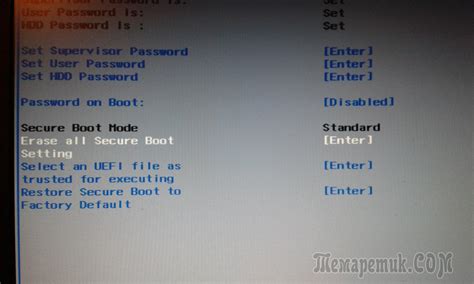
Одним из ключевых компонентов Secure boot является использование цифровых подписей. Перед загрузкой операционной системы, BIOS или UEFI (расширенный заменитель BIOS) проверяет цифровую подпись каждой загружаемой компоненты, включая загрузчик операционной системы и драйверы. Если подпись не проходит проверку, компонента не будет загружена и выполнена.
Для включения Secure boot на материнской плате Asus, необходимо:
- Войти в BIOS или UEFI на компьютере.
- Перейти в раздел "Security" или "Безопасность".
- Найти опцию "Secure boot" и установить ее в состояние "Enable" или "Включено".
- Сохранить изменения и выйти из BIOS или UEFI. Компьютер будет перезагружен, и Secure boot будет активирован.
Включение Secure boot помогает защитить компьютер от различных угроз, таких как вредоносное программное обеспечение, ботнеты и уязвимости Secure Socket Layer (SSL). Однако, перед включением Secure boot, важно убедиться, что все необходимые компоненты имеют действующие цифровые подписи, чтобы избежать проблем с загрузкой операционной системы.
Включение Secure boot на материнской плате Asus
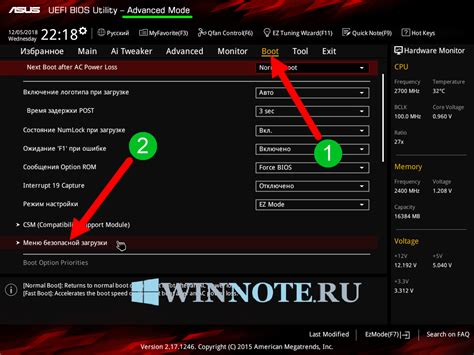
Шаг 1: Включите компьютер и зайдите в BIOS. Для этого обычно необходимо нажать определенную клавишу (например, Del или F2) во время загрузки системы. Информацию о том, как попасть в BIOS, можно найти в документации к материнской плате или на веб-сайте производителя.
Шаг 2: Используя стрелки на клавиатуре, выберите вкладку Security или Security Settings в меню BIOS.
Шаг 3: Найдите опцию Secure Boot и установите ее значение в Enabled (включено). Это позволит активировать функцию Secure boot.
Шаг 4: Сохраните изменения и выйдите из BIOS, нажав соответствующую клавишу (обычно F10).
После выполнения этих шагов Secure boot будет включен на материнской плате Asus. Обратите внимание, что процесс включения Secure boot может отличаться в зависимости от конкретной модели материнской платы Asus, поэтому рекомендуется обратиться к документации производителя.
Необходимые действия перед активацией Secure boot
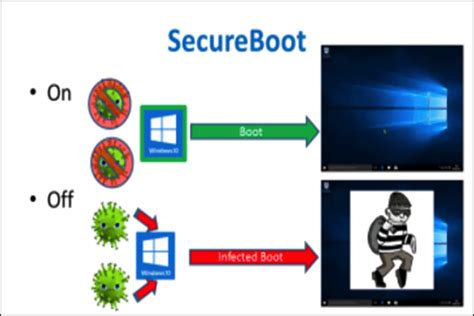
1. Обновите BIOS:
Перед активацией Secure boot необходимо убедиться, что у вас установлена последние версия BIOS на вашей материнской плате Asus. Для этого посетите официальный сайт производителя и загрузите последнюю доступную версию BIOS для вашей модели материнской платы. Загрузите файл обновления, затем следуйте инструкции на экране для обновления BIOS.
2. Создайте надежный пароль:
Перед включением Secure boot убедитесь, что у вас есть надежный пароль для входа в BIOS. Это поможет защитить настройки и предотвратить несанкционированный доступ к компьютеру.
3. Отключите CSM:
Secure boot работает только с UEFI (Unified Extensible Firmware Interface) и несовместим с CSM (Compatibility Support Module). Перед активацией Secure boot откройте BIOS и убедитесь, что CSM отключен или выставлен в режиме "Disabled".
4. Проверьте наличие компонентов для поддержки Secure boot:
Для работы с Secure boot необходимо убедиться, что у вас установлена ОС, драйвера и программное обеспечение, совместимые с Secure boot. Перед включением Secure boot установите или обновите все необходимые компоненты для поддержки этой функции.
5. Включите Secure boot:
После выполнения всех необходимых действий вы можете включить Secure boot в BIOS. Откройте BIOS, найдите раздел, отвечающий за безопасность, и включите опцию Secure boot. Сохраните изменения и перезагрузите компьютер для применения настроек Secure boot.
После активации Secure boot ваш компьютер будет защищен от загрузки неподписанного или поддельного программного обеспечения, что поможет предотвратить вредоносные атаки и защитить вашу систему от возможных угроз.
Активация Secure boot в BIOS Asus
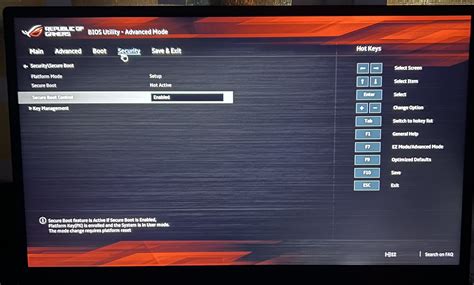
Чтобы включить Secure Boot на материнской плате Asus, выполните следующие шаги:
- Загрузите компьютер и нажмите клавишу Del, чтобы войти в BIOS. В некоторых случаях может потребоваться нажать другую клавишу, такую как F2 или F10. Обычно вам будет показано соответствующее сообщение при запуске компьютера.
- Используйте клавиатуру, чтобы найти и выбрать пункт меню Boot (Загрузка).
- В меню Boot найдите параметр Secure Boot (Безопасная загрузка) и переместите переключатель в положение Enabled (Включено).
- Сохраните изменения и выйдите из BIOS.
Теперь Secure Boot будет активирован на вашей материнской плате Asus, и ваш компьютер будет более защищенным от загрузки вредоносного программного обеспечения.
Важные моменты при использовании Secure boot

Однако, при использовании Secure boot важно учитывать следующие моменты:
| 1. | Secure boot может потребовать наличия цифровых подписей для всех загружаемых программ. Это означает, что если у вас есть операционная система или программное обеспечение без таких подписей, они могут быть заблокированы при включении функции Secure boot. |
| 2. | Включение Secure boot может быть полезным, но оно также может усложнить процесс установки или загрузки альтернативных операционных систем или программ. Если вы планируете установить неофициальное программное обеспечение, вам может потребоваться временно отключить Secure boot. |
| 3. | Secure boot может потребовать наличия специфического типа цифровой подписи, такого как сертификаты, ключи и прочие. Убедитесь, что вы правильно настроили эту функцию, чтобы избежать блокировки действительных программ или операционной системы. |
| 4. | При использовании Secure boot, убедитесь, что ваш компьютер настроен на загрузку только с надежных и проверенных источников. Это поможет предотвратить загрузку вредоносных программ или операционных систем. |
| 5. | При использовании Secure boot, важно регулярно обновлять цифровые подписи, чтобы быть уверенным в их актуальности и надежности. В противном случае, старые подписи могут стать уязвимыми для атак. |
Учет и соблюдение этих важных моментов поможет вам настроить и использовать функцию Secure boot на вашей материнской плате Asus безопасно и эффективно.
Как проверить работу Secure boot на материнской плате Asus
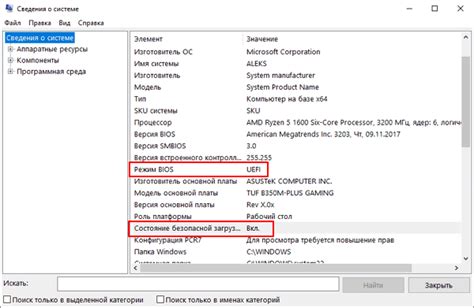
Шаг 1: Включите компьютер и наблюдайте экран BIOS. Обычно это делается путем нажатия клавиши Del или F2 при запуске компьютера. Если не уверены, какая клавиша нужна для доступа к BIOS на вашей материнской плате Asus, обратитесь к инструкции к ней.
Шаг 2: При входе в BIOS найдите раздел "Security" или "Безопасность".
Шаг 3: В разделе "Security" найдите опцию "Secure boot" или "Безопасная загрузка". Используйте клавиши со стрелками на клавиатуре, чтобы переместиться к этой опции.
Шаг 4: Если опция "Secure boot" активна, она должна быть отмечена значком "Включено" или "Enabled". Если этого значка нет, значит Secure boot отключен. Чтобы включить Secure boot, переместите курсор на опцию и нажмите клавишу Enter.
Шаг 5: После включения Secure boot, у вас может быть возможность настроить другие параметры безопасности, такие как "Booting Device Control" или "Контроль загрузочных устройств". Рекомендуется установить эти параметры так, чтобы запрещалась загрузка с неавторизованных устройств или сменой загрузочного порядка.
Примечание: Не рекомендуется изменять параметры, если вы не уверены, какие значения задать или как это повлияет на работу компьютера. Лучше проконсультироваться с документацией или службой поддержки Asus.
Если вы все сделали правильно, то Secure boot будет работать на вашей материнской плате Asus и обеспечит дополнительную защиту вашего компьютера от вредоносных программ.
Ошибки и проблемы при активации Secure boot
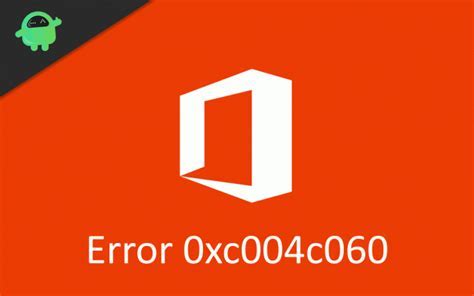
Активация Secure boot может вызвать некоторые ошибки и проблемы, которые могут потребовать дополнительного вмешательства:
- Ошибка при загрузке операционной системы: после активации Secure boot некоторые операционные системы могут не загружаться или вызывать ошибки загрузки. В этом случае необходимо проверить совместимость операционной системы с Secure boot и при необходимости обновить или изменить настройки.
- Проблемы с установкой драйверов: активация Secure boot может привести к проблемам с установкой неподписанных или ненадежных драйверов, поскольку Secure boot контролирует процесс загрузки и только разрешает загрузку драйверов с цифровой подписью. Если у вас возникают проблемы с установкой драйверов, вам может потребоваться временно отключить Secure boot или использовать драйверы с подписью.
- Неудачные попытки установки других ОС: активация Secure boot может предотвратить установку или загрузку других операционных систем, таких как Linux или MacOS. Ошибка может произойти из-за отсутствия подписей или сертификатов для загрузки этих операционных систем. Чтобы установить другие ОС, вам нужно будет временно отключить Secure boot или изменить настройки.
- Несовместимость с некоторым оборудованием или программным обеспечением: некоторое оборудование или программное обеспечение может не работать должным образом при активированном Secure boot. Например, некоторые старые устройства могут не иметь цифровой подписи, необходимой для загрузки с активированным Secure boot. В этом случае вам потребуется изменить настройки или временно отключить Secure boot.
В случае возникновения ошибок или проблем при активации Secure boot, имейте в виду, что активация этой функции предназначена для повышения безопасности компьютера. Однако, если вы сталкиваетесь с проблемами, которые затрудняют работу вашей системы, вы всегда можете отключить Secure boot или обратиться за помощью к производителю вашей материнской платы.
На материнской плате Asus включение Secure Boot осуществляется через BIOS. Важно убедиться, что на компьютере установлена надежная и актуальная операционная система, а также что все драйверы и программное обеспечение находятся в надежных источниках.
Secure Boot требует наличия корректного цифрового сертификата, чтобы доверять загружаемому программному обеспечению. Если во время загрузки появляются ошибки или нежелательные загрузочные программы, возможно, потребуется обновить или получить новый сертификат.
Включение Secure Boot на материнской плате Asus может не только улучшить безопасность системы, но и предотвратить загрузку вредоносного программного обеспечения. Важно помнить, что после включения Secure Boot может потребоваться настройка других параметров BIOS для обеспечения полной совместимости и работоспособности компьютера.
| Преимущества | Недостатки |
|---|---|
| Улучшает безопасность системы | Может потребоваться дополнительная настройка |
| Предотвращает загрузку вредоносного программного обеспечения | Требуется корректный цифровой сертификат |



